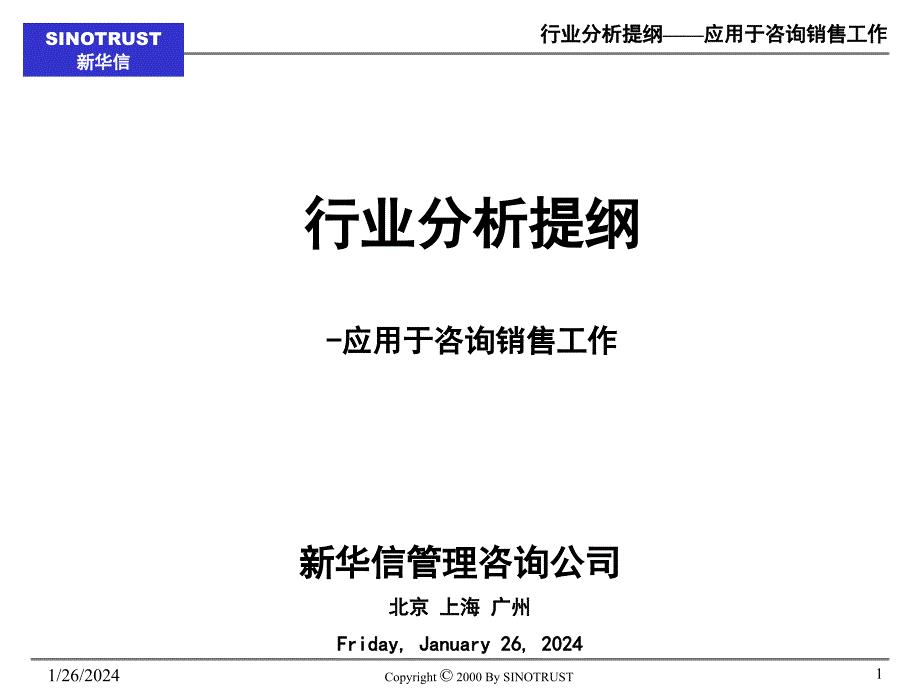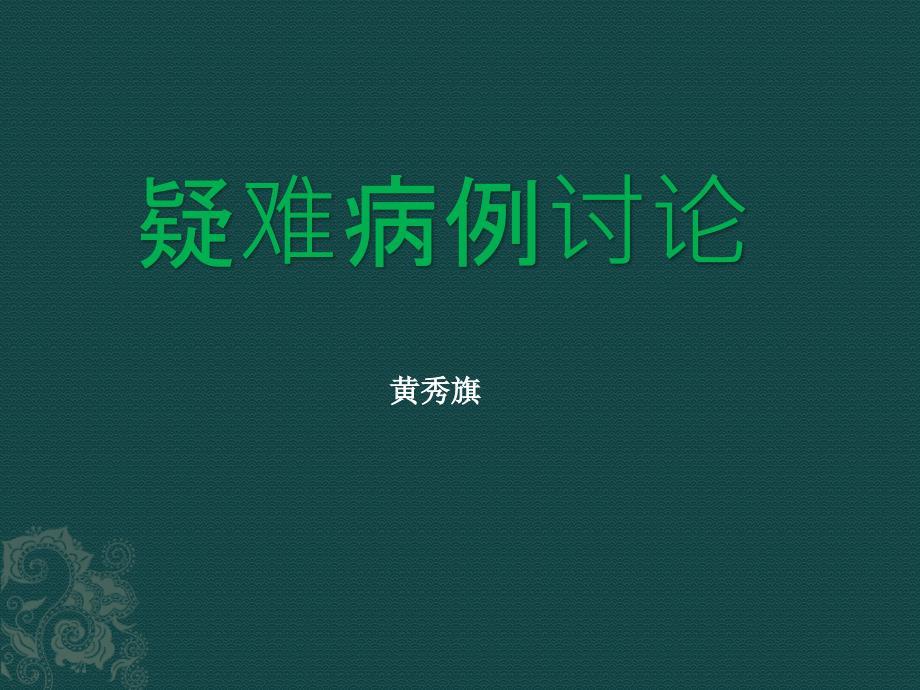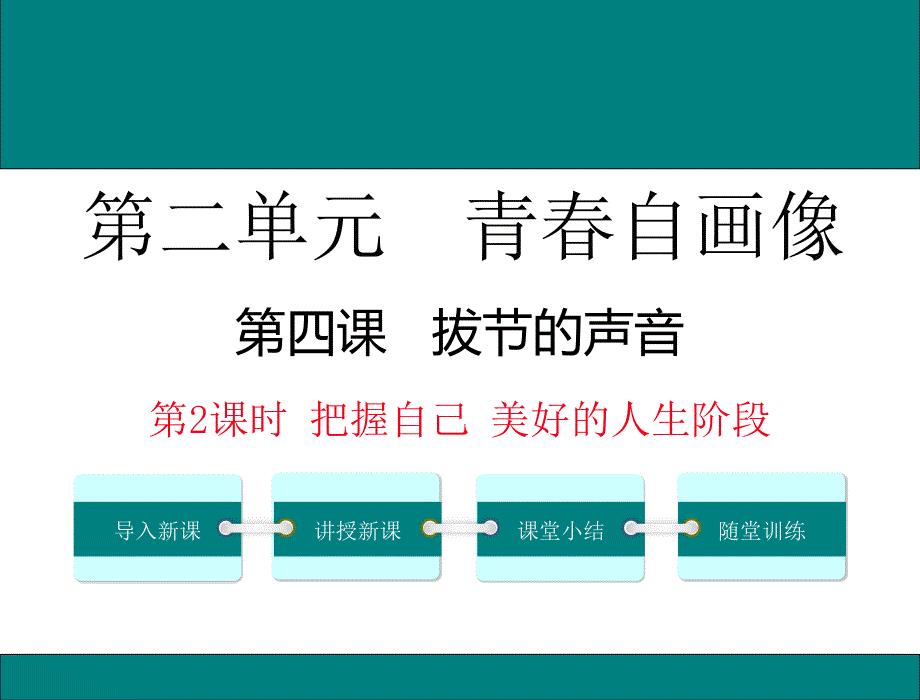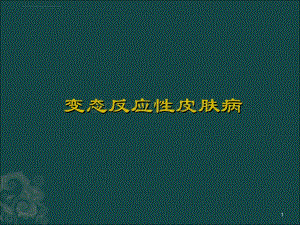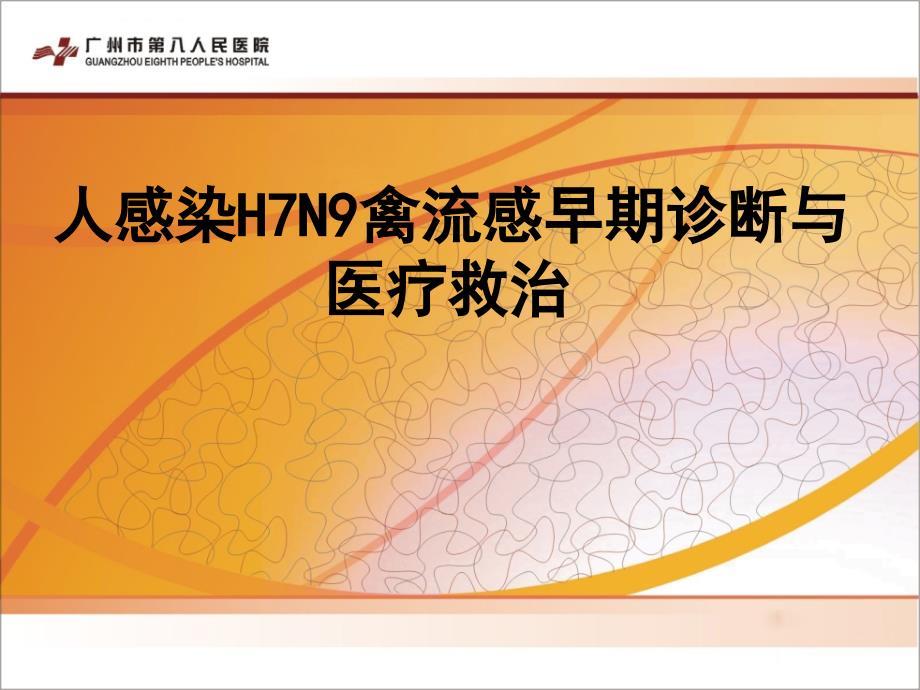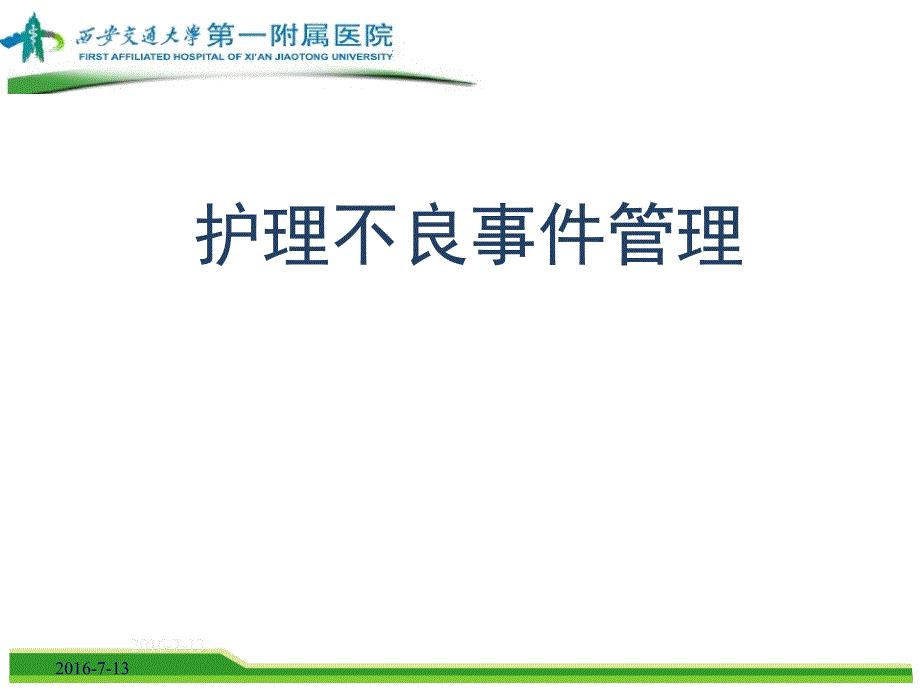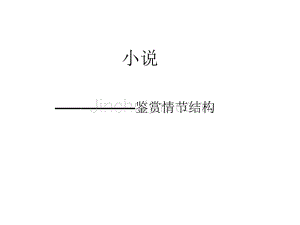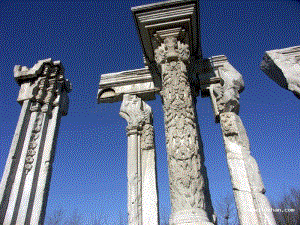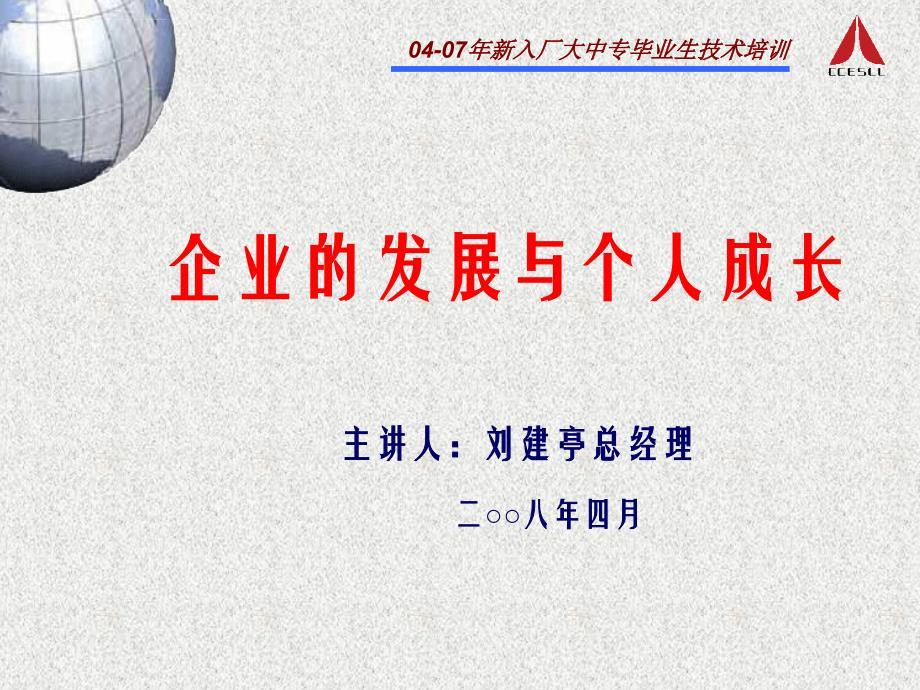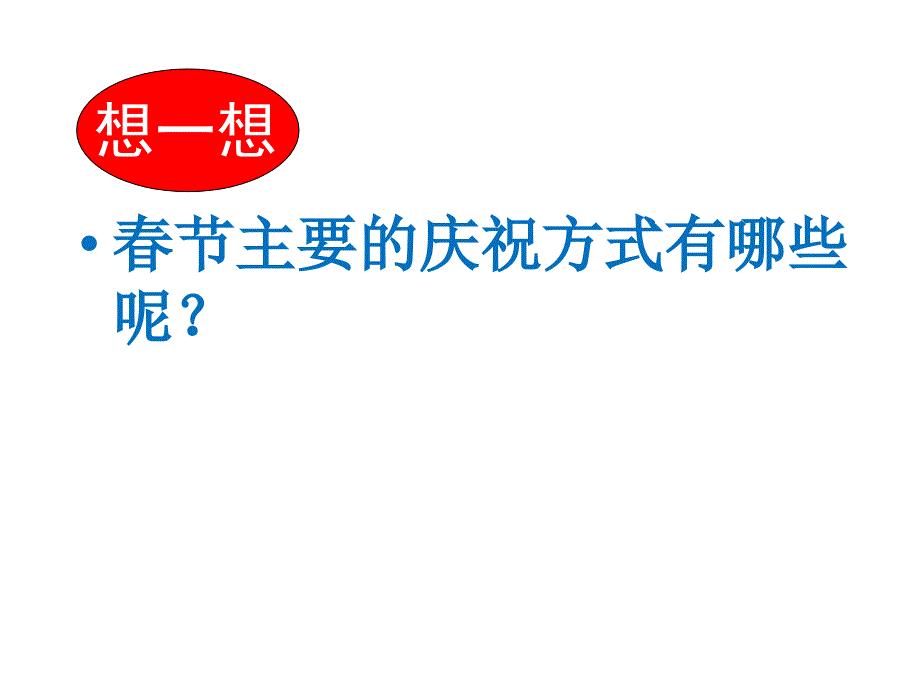数据仓库与数据实验指导书
41页1、实验一、DTS的使用一、实验目的:1、了解MS SQL Server 2000的安装,熟悉MS SQL Server 2000数据库的使用环境2、理解数据库和数据仓库的关系,为数据仓库建立数据库3、熟练使用MS SQL Server 2000的DTS,能够将各种数据源的数据按照数据仓库设计的要求导入到数据仓库二、实验内容:1、熟悉MS SQL Server 2000数据库和表的基本操作。2、为数据仓库建立新的数据库Mynorthwind。3、使用DTS导入TXT文本文件到Mynorthwind。4、使用DTS导入Access数据库到Mynorthwind。5、使用DTS导入Excel文件到Mynorthwind。6、使用DTS从Northwind导出Products和Categories两个表到Mynorthwind。7、使用DTS查询导入,从Northwind导出Employees表到Mynorthwind,并将源表中first name和lastname列合成一个列fullname。8、使用DTS的查询导入,从Northwind导出Orders表到Mynorthwind为Dates
2、表,并将源表Orders表中OrderDate一列分成年、月、日、周、季五列,同时保留OrderDate一列。9、使用DTS的查询导入,从Northwind导出Order Details表到Mynorthwind为Facts表。首先用Select语句将产品类别编号和员工编号等从各自表中取出,其次计算合计列值,计算方法为单价*(1-折扣)*数量,然后将Order Details表的内容复制到Facts表各列。三、实验步骤:1、启动Microsoft SQL Server2000“服务管理器”,打开“企业管理器”,在出现的“SQL Server Enterprise Manager”窗口中,单击加号找到数据库,右键选择“新建数据库”,打开对话框如图1.1所示,输入数据库名:Mynorthwind,点击确定完成创建。图1.1 “新建数据库”对话框2、在新建的Mynorthwind数据库上点击右键,选择“所有任务”“导入数据”,打开“DTS导入/导出向导”对话框,如图1.2所示。图1.2 “DTS导入/导出向导”对话框3、点击图1.2对话框中“下一步”,打开新的对话框如图1.3所示。根据导入数
3、据源的不同格式在对话框下拉菜单中选择不同的“数据源”,如:“文本文件”、“Microsoft Access”或“Microsoft Excel 97-2000”等。选定“数据源”后,点击“文件名”文本框后对应“.”按钮,选择需要导入的文件,点击“下一步”,保持默认设置不变直到最后完成导入。图1.3 “选择数据源”对话框4、在图1.3中选定“数据源”为“用于SQL Server的Microsoft OLE DB提供程序”,在“数据库”下拉菜单中选择源数据库为“Northwind”,点击“下一步”,确定目的“数据库”为“Mynorthwind”,点击“下一步”。对于简单的表格导出/导入操作,选择“从源数据库复制表和视图”,并按提示完成导出/导入。对于查询导入选择“用一条查询指定要传输的数据”,打开新的对话框如图1.4所示,输入需要实现的查询命令。图1.4 查询导出/导入对话框四、注意事项:1、 观察数据库中数据字典的形式。2、 导入TXT文件时,中文输入法输入的符号不能作为分隔符使用。五、思考与练习:1、数据仓库与数据库的关系。 2、向数据仓库导入数据的时候将日期分为年、月、日、季的作用是
4、什么? 42实验二、数据备份还原和OLAP数据源的建立一、实验目的:1、熟悉Analysis Service的使用环境2、掌握数据仓库的备份和还原操作,能够为Analysis Service的OLAP分析建立数据库和数据源二、实验内容:1、安装Analysis Service组件,熟悉Analysis Service包含的基本内容和操作环境2、还原实验用数据库insur,熟悉数据库的表结构和数据记录3、在Analysis Service中建立新的分析数据库人寿保险实验,把insur设为数据源4、在Analysis Service中浏览人寿保险实验的元数据和多维数据5、在Analysis Service中备份人寿保险实验为d:myinsur.cab6、删除现有人寿保险实验,还原备份数据库为人寿保险实验三、实验步骤:1、启动Microsoft SQL Server2000“服务管理器”,打开“企业管理器”,在出现的“SQL Server Enterprise Manager”窗口中,单击加号找到数据库,右键选择“所有任务”“还原数据库”,打开对话框如图2.1所示,输入“还原为数据库”名称为
《数据仓库与数据实验指导书》由会员F****n分享,可在线阅读,更多相关《数据仓库与数据实验指导书》请在金锄头文库上搜索。
 近视防控知识竞赛题库附答案(60题)
近视防控知识竞赛题库附答案(60题)
2024-04-24 21页
 深入推进“廉洁机关”建设的思路和对策研究
深入推进“廉洁机关”建设的思路和对策研究
2024-04-19 7页
 在农村人居环境整治提升工作推进会上的发言
在农村人居环境整治提升工作推进会上的发言
2024-04-19 4页
 2024年第二季度党风廉政建设工作要点
2024年第二季度党风廉政建设工作要点
2024-04-19 3页
 消防安全集中除患攻坚大整治行动宣传工作方案
消防安全集中除患攻坚大整治行动宣传工作方案
2024-04-19 6页
 党纪学习教育党课讲稿:筑牢纪律之基 争当遵规守纪的排头兵
党纪学习教育党课讲稿:筑牢纪律之基 争当遵规守纪的排头兵
2024-04-19 5页
 在干部教育培训工作经验分享会上的交流发言
在干部教育培训工作经验分享会上的交流发言
2024-04-19 3页
 某县委书记在党纪学习教育专题学习会上的发言
某县委书记在党纪学习教育专题学习会上的发言
2024-04-19 4页
 关于切实增强基层党组织政治功能和组织力的调研报告
关于切实增强基层党组织政治功能和组织力的调研报告
2024-04-19 6页
 县委书记在党纪学习教育部署会议上的讲话
县委书记在党纪学习教育部署会议上的讲话
2024-04-19 5页